如何創建Word 2007宏?在Word 2007中創建宏的最簡單方法是使用宏記錄器。打開宏錄制器后,它會精確記錄您在Word中所做的一切,直到您關閉錄制器。關閉記錄器后,您可以重新播放記錄的宏,以重復Word在宏中記錄的確切步驟順序。
關于宏記錄器唯一未記錄的是鼠標在文檔中的移動。宏記錄器記錄您單擊的按鈕或功能區選項,但是Word不允許您在宏記錄時瀏覽文檔或使用鼠標選擇文本。結果,在錄制宏時使用鍵盤導航或選擇文本。
要記錄宏,請按照下列步驟操作:
1.考慮一下您要做什么。
仔細考慮完成宏要自動執行的所有任務所需執行的所有步驟。如有必要,請先排練步驟,然后再將其記錄為宏。
2.單擊功能區上的“開發人員”選項卡,然后單擊“代碼”組中的“記錄宏”按鈕。
出現錄制宏對話框。
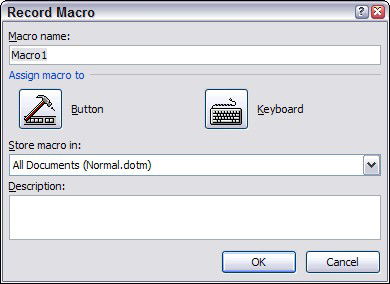
如果“開發人員”選項卡不可見,請選擇“ Office”→“ Word選項”以調用“ Word選項”對話框。然后,單擊“個性化”選項卡,然后在“功能區”復選框中選擇“顯示開發人員選項卡”。
3.在“宏名稱”文本框中鍵入要創建的宏的名稱。
名稱可以是您想要的任何名稱,但不能包含空格,逗號或句點。
如果從宏名稱中看不到宏的功能,請在“記錄宏”對話框的“描述”字段中鍵入對該宏的更詳細的描述。當您忘記了宏的功能時,稍后會感謝您自己。
4.要使宏可從工具欄或鍵盤訪問,請單擊“按鈕”或“鍵盤”按鈕。
此步驟將調用“自定義”對話框,該對話框已準備好將宏添加到“快速訪問工具欄”或鍵盤快捷鍵中。單擊鍵盤按鈕,然后鍵入要分配給宏的快捷鍵組合,單擊分配按鈕,然后單擊關閉。
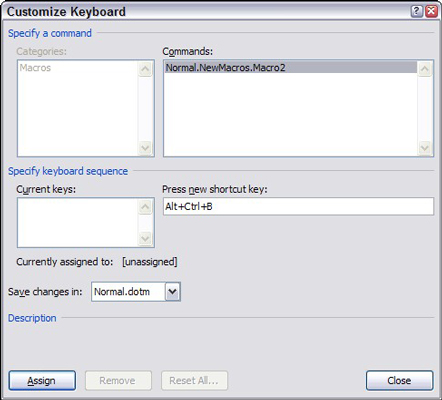
5.將宏分配給鍵盤快捷鍵。
如果您單擊“按鈕”按鈕,則會出現“單詞選項”對話框,其中“自定義”選項卡處于選中狀態。然后,您可以在快速訪問工具欄上創建一個按鈕以運行宏。
6.將“存儲宏于”下拉列表設置為要存儲宏的位置。
默認設置將錄制的宏存儲在Normal.dotm模板中,以便始終可用。該下拉列表中的其他可用選項是在調用宏記錄器時將宏存儲在您正在處理的文檔中,或者將宏存儲到文檔所基于的模板中。
7.單擊確定開始錄制宏。
8.鍵入要在宏中記錄的擊鍵和功能區命令。
9.如果必須暫時停止錄制,請單擊“暫停”按鈕。再次單擊它可以恢復錄制。

例如,您可能會忘記如何做某事,尤其是如果您跳過了步驟1。如果單擊“暫停”按鈕,則可以調用Word的“幫助”命令,查找遺忘的過程,關閉“幫助”,然后單擊再次暫停按鈕可恢復錄制。
10.錄制宏后,單擊停止按鈕。

Word將宏添加到模板或文檔。你幾乎已經完成。
11.測試宏。
如果您將宏分配給鍵盤快捷鍵,請立即使用快捷鍵查看宏是否有效。






